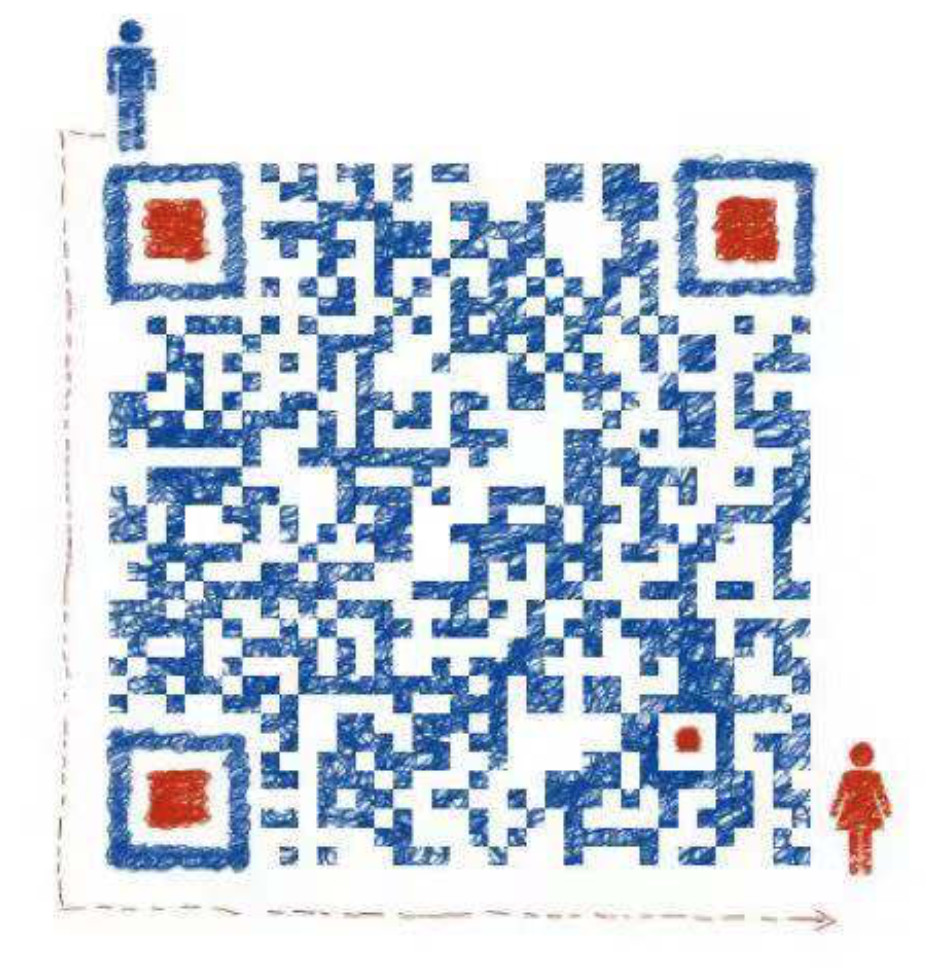1. 简介
在开发过程中,经常会遇到各种各样的窗口问题,比如动画异常、窗口异常、闪屏、黑屏、错位显示..
以前对于这些问题,我们可以通过添加日志,调试分析代码等手段去解决,但这些 UI 问题往往出现在一瞬间,很难把握出现的时机,录制下来的日志往往也是巨大的,从海量的日志中提取有效的信息是一个枯燥且繁琐的事情。
Android 也意识到了这个问题,WinScope 的出现有效的帮助我们跟踪窗口和显示问题。它向开发者提供一个可视化的工具,让开发者能使用工具跟踪整个界面的变化过程,让我们可以观察到细微的变化。迭代了几个版本后,Android 12 上 WinScope 变得更好用了,下面来看看大概的效果:

2. 工具获取
Android 12 平台的 WinScope 工具可以通过源码编译获得,具体也可以查阅 development/tools/winscope 目录下的 README.md 文档,这里提供一个 Ubuntu 平台的编译步骤:
1 | 1. cd development/tools/winscope |
编译过程中遇到一个问题,看上去是在执行 kotlin 优化的时候,报了个内存不足的问题:
1 | Caused by: java.lang.OutOfMemoryError: GC overhead limit exceeded |
可以在执行 yarn build 前通过 export JAVA_OPTS="-XX:-UseGCOverheadLimit" 禁用掉 GC overhead limit exceeded 检测
编译完之后,在当前目录下会一个 dist 目录,再把 adb_proxy/winscope_proxy.py(一个帮我们开启 trace 抓取命令的脚本,这样我们就可以告别繁琐的命令啦),文件也拷贝进 dist 目录方便我们后面使用
3. 使用
使用比较简单了,连接手机后:
- 双击打开
dist目录下的index.html文件 - 在终端执行
python3 winscope_proxy.py
PS: 这里建议大家可以设置个 alias 一键使用,比如:
1 | alias winscope_s="xdg-open ~/tools/winscope_s/index.html && python3 ~/tools/winscope_s/winscope_proxy.py" |
输入 python 命令后,终端可能会生成一个 token ,把它复制到浏览器即可
接下来就会出现下面这个界面:

在选择 START TRACE 之后,就可以在手机端进行录制操作,操作完后结束录制即可
4. 功能改进
相比与 Android 11,新的 WinScope 工具在界面上更友好了,重要的改进如下:
- 时间线控制更加方便了,可以选择不同类型的时间线用于控制,否则像以前录制了
ProtoLog后,通过箭头控制时间推移简直是太难用了 - 新的
Transaction和Log浏览界面 - 支持 Diff 功能,不得不说每一帧的参数太多了,如果没有 diff 功能,实在很难一眼看出那些参数发生了变化
- 新增了 IME 的录制,可以录制
InputMethodService、InputMethodManagerService和Client的事件 - 录屏界面可以以 PIP 形式显示在浏览器界面上
- …
不得不说确实比以前好用一些,赶紧尝尝鲜吧~